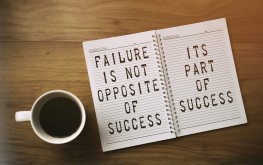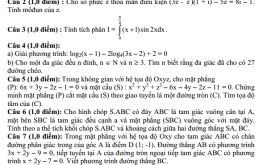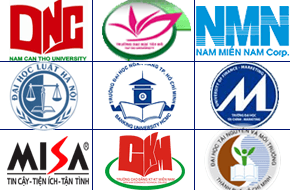HƯỚNG DẪN SINH VIÊN CMN THI ONLINE
I. GIAI ĐOẠN CHUẨN BỊ
* Giai đoạn chuẩn bị thi online gồm các mục sau:
- Hoàn thành nghĩa vụ học phí (vì khi thi online không giải quyết trường hợp bổ sung)
- Máy tính, Laptop, Máy tính bảng,… để làm bài thi (ưu tiên dùng máy Laptop vì khi thực hiện thi online Laptop sẽ hỗ trợ hiển thị các công cụ tốt hơn điện thoại) có Camera, có kết nối Internet tốc độ cao hoặc mạng 4G.
- Tài khoản Gmail cá nhân.
- Máy chụp ảnh có thẻ nhớ để chép bài thi vào máy tính (hoặc dùng điện thoại chụp hình chuyển vào máy tính qua các ứng dụng Zalo,Viber,…), gửi lên phòng thi online.
- Dụng cụ học tập (Giấy thi, giấy nháp, Bút bi, ….)
II. GIAI ĐOẠN THỰC HIỆN THI ONLINE
1. Đăng nhập tài khoản
Bước 1: Mở trình duyệt Web: Google Chrome, Internet Explore, Microsoft Edge,..
(Nếu sinh viên sử dụng điện thoại thông minh thì cần tải thêm App “Google Meet” cài đặt sẵn trong điện thoại).
Bước 2: Đăng nhập vào tài khoản Gmail cá nhân
Bước 3: Nhận link tham gia vào phòng thi trực tuyến (Google meet) để nghe cán bộ coi thi (CBCT) phổ biến về quy chế thi và hướng dẫn cách làm bài thi online.
B1:Sau khi nhận link thông qua nhóm Zalo của lớp hoặc Gmail cá nhân thì sinh viên nhấn vào đường link vừa nhận để vào phòng thi trực tuyến trên nền Google meet và nhấn nút “Yêu cầu tham gia” để được chấp nhận vào phòng thi.
.png)
B2: Cán bộ coi thi xét duyệt và chấp nhận sinh viên vào phòng thi trực tuyến, tại đây cán bộ coi thi sẽ phổ biến quy chế thi và hướng dẫn các các bạn nhận link để làm bài và nộp bài.
- Sinh viên tham khảo thêm cách vào phòng học trực tuyến để có thể nghe CBCT phổ biến quy chế thi và hướng dẫn cách làm bài, nộp bài trên nền tảng của Google Meet tại link này: https://www.youtube.com/watch?v=R1LdZwv_N2I
- Sinh viên tham khảo cách vào lớp học trực tuyến để nhận bài tập từ giáo viên hoặc nhận đề thi từ CBCT trên nền tảng của Google Classroom (Lớp học) tại link này: http://cdmiennam.edu.vn/huong-dan-cach-su-dung-google-classroom-de-tham-gia-lop-hoc-cho-hoc-sinh-sinh-vien
2. Một số quy định khi sinh viên thực hiện thi online
- Sau khi đăng nhập và tham gia phòng thi, sinh viên nghe hướng dẫn về quy chế của CBCT.
- Sinh viên xem đề thi qua hướng dẫn của CBCT.
- Quy định sinh viên không tắt Camera trong suốt quá trình thi online.
- Camera khi thi được hướng tới khu vực viết bài thi tự luận và mặt thí sinh.
- Microphone khi được CBCT cho phép thì sinh viên mới được mở.
3. Kiểm tra đề thi đã được CBCT giao phát chưa
- Bước 1:Sau khi nghe CBCT phổ biến quy chế thi và hướng dẫn thi online. Sinh viên sẽ nhận được đường link để tiến hành làm bài online, đường link làm bài được gửi đến sinh viên thông qua mục Nhóm Zalo của lớp hoặc mục Bài tập trên lớp của Google Classroom (Lớp học) hoặc hộp thư đến của Gmail cá nhân (email này sinh viên phải cung cấp cho phòng đào tạo thông qua đường link thu thập email sinh viên đã được nhà trường gửi đến sinh viên triển khai thu thập trước đó).
- Bước 2: Sinh viên nhấn vào đường link và bắt đầu làm bài. (Lưu ý: Sinh viên phải điền đầy đủ thông tin họ tên, lớp học, mã sinh viên,… trên Form làm bài rồi mới vào được phần làm bài.)
.png)
4. Sinh viên thực hiện nộp bài
+ NỘP BÀI PHẦN THI TỰ LUẬN
Bước 1: Xem câu hỏi: Sinh viên xem câu hỏi trên phần làm bài
Bước 2: Tiến hành làm bài:
Cách 1: Sinh viên có thể đánh máy vi tính phần bài làm.
Cách 2: Sinh viên làm ra giấy tập hoặc giấy A4 và chụp hình lại bài làm.
Bước 3: Nộp bài
B3.1: Sinh viên chọn “Thêm tệp”
.png)
B3.2: Chọn “Chọn tệp từ thiết bị”
.png)
B3.3. Sau khi thấy đã load lên được file bài làm thì tiếp tục chọn “Tải lên”
.png)
B3.4: Chọn “Gửi” để nộp bài
.png)
B3.5: Hệ thống sẽ báo “Câu trả lời của bạn đã được ghi lại” vậy là bạn nộp bài thành công.
.png)
* NỘP BÀI PHẦN THI TRẮC NGHIỆM
- Bước 1: Xem câu hỏi: Sinh viên xem câu hỏi phần bên trái của Form
- Bước 2: Tiến hành làm bài ở phần bên phải của Form
.png)
- Bước 3: Nộp bài
Sau khi hoàn thành hết các câu trả lời. Chọn “Gửi” để nộp bài
.png)
- Bước 4: Hệ thống sẽ báo “Câu trả lời của bạn đã được ghi lại” vậy là bạn nộp bài thành công.
.png)
----- Hết ----
Chúc các bạn sinh viên mạnh khỏe, thực hiện đúng các quy định thi và có kết quả tốt.
_png/500x130_fw_Mien-Nam-College-(Eng).png)































_jpg/263x165_crop_thanh-pho-cho-cong-nghe-2-(1).jpg)
_jpg/263x165_crop_cong-nghe-tra-luong-cao-1-(1).jpg)